Онзи ден, докато пишем пост предотвратяване на зловреден софтуер за Mac, намерих вградена настройка на моя компютър за защитна стена на Mac. Още по-изненадващо, че моят Mac имаше вградена защитна стена, беше откритието, че тя не е активирана по подразбиране.
В тази публикация ще обясня какво прави защитната стена, защо не е активирана по подразбиране, дали трябва да я активирате или не и, разбира се, как да я активирате.
Да влезем в него!
Съдържание
- Какво представлява защитната стена на Mac?
- Какво прави защитната стена на Mac?
-
Трябва ли да използвате вградената защитна стена на Mac?
- Кога да използвате защитната стена на Mac
- Когато не трябва да използвате защитната стена
- Как да конфигурирате защитната стена на Mac
- Най-добрите защитни стени на трети страни за Mac
-
Пазете компютъра си в безопасност, като използвате защитната стена на Mac
- Подобни публикации:
Какво представлява защитната стена на Mac?
Защитната стена на Mac е това, което е известно като защитна стена на приложения. Има по-стабилни защитни стени, но вградената опция на Mac е доста лека.
По-конкретно, защитната стена се използва, за да предотврати свързването на външни компютри и сървъри към вашия Mac, когато използвате интернет. Това може да предотврати някои видове хакерски атаки.
Има и други начини хакерите да нарушат компютъра ви чрез интернет връзка, така че защитната стена на Mac не е пълно решение. Това е доста леко решение. Но както ще навлезем, това може да е по-добро от по-тежко решение за повечето хора.
Какво прави защитната стена на Mac?
Защитната стена спира устройствата да се свързват с вашия Mac, когато използвате интернет. Например, ако сте в кафенето и друг потребител на компютър се опита да проникне във вашия Mac, като използва уязвимия обществен WiFi, защитната стена на вашия Mac ще ги спре.
Както споменахме обаче, това не е пълно решение. Вашата защитна стена няма да спре повечето приложения, които вече са инсталирани на вашия компютър, да се свързват с външен източник през интернет. Например, ако изтеглите злонамерен софтуер случайно и това приложение получи разрешение да премине през вашата защитна стена, то ще може да се свърже със злонамерен източник през интернет.
С други думи, защитната стена на Mac спира входящите атаки, но само определени изходящи атаки. Зловредният софтуер все още може да заблуди вашата защитна стена (или вас), след като я инсталирате.
Трябва ли да използвате вградената защитна стена на Mac?
Бях доста изненадан да открия, че Apple умишлено оставя защитната стена изключена по подразбиране. Особено след като Apple е известна с това, че е доста сигурна машина.
Както се оказва, сигурната природа на Mac прави вградената защитна стена незадължителна. Повечето потребители никога няма да забележат, че имат защитна стена, много по-малко се нуждаят от нея.
Кога да използвате защитната стена на Mac
Има обаче някои случаи, в които ще трябва да използвате защитната стена. Ако сте разработчик, вероятно трябва да го включите. Това е така, защото разработчиците често работят с локален хост, създавайки уязвими канали за външни лица да се свържат с вашия Mac.
Защитната стена ще спре хакерите да използват тези случаи на употреба и други подобни случаи.
Друга причина да използвате защитната стена на Mac е ако сте някой, който редовно инсталира приложения на вашия Mac от интернет, а не от App Store. Изтеглянето на злонамерен софтуер без активирана защитна стена може да доведе до това злонамерен софтуер да се свърже със злонамерен сървър от вашия Mac. Защитната стена обикновено блокира това поведение.
Когато не трябва да използвате защитната стена
Разбира се, има причина, поради която защитната стена на Mac е деактивирана по подразбиране и това е, че повечето потребители никога няма да се нуждаят от нея. Ако не изтегляте приложения през интернет твърде често и ги проверявате, преди да ги изтеглите, и ако не сте разработчик, би трябвало да сте добре.
Не само че повечето потребители не трябва да използват защитната стена, но това може да бъде неудобство за много потребители. Игрите на вашия Mac, например, могат да бъдат отрицателно засегнати от използването на защитна стена. Защитната стена може да блокира свързването за вашите игри, което затруднява мултиплейъра.
Това не означава, че не трябва да активирате защитната стена на Mac. По същия начин, по който повечето потребители няма да забележат, ако е деактивиран, повечето потребители също няма да забележат дали е. Това ще добави минимално количество сигурност, както и минимално количество неудобство. Така че, ако искате да останете в безопасност, не пречи да го активирате.
Ето как.
Как да конфигурирате защитната стена на Mac
В лентата с менюта щракнете върху логото Apple, след което Системни предпочитания.
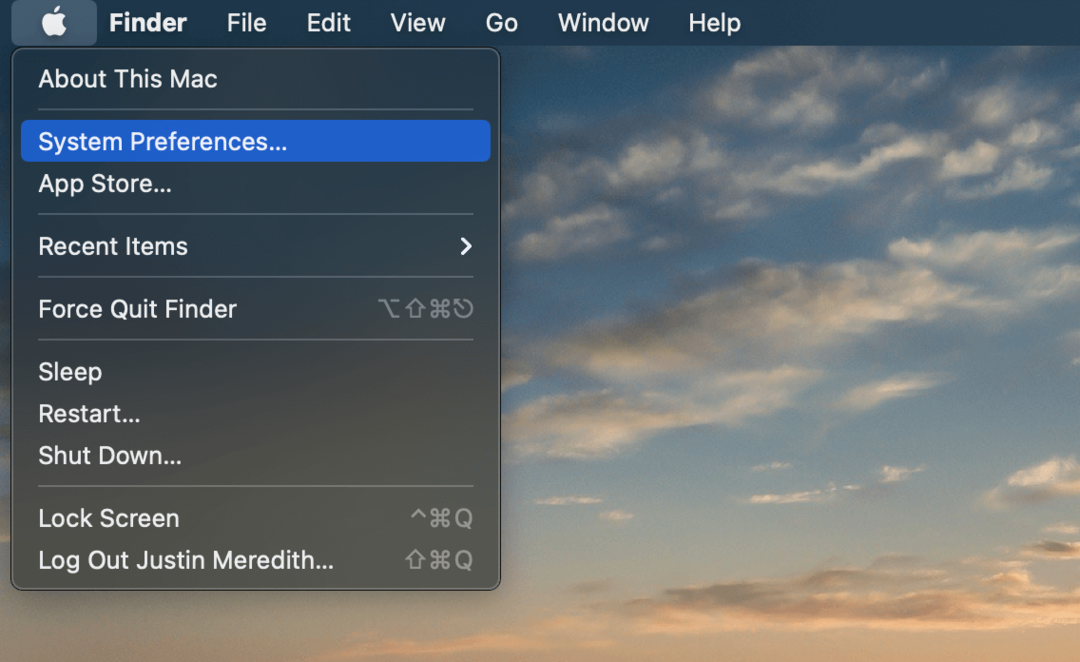
След това щракнете Сигурност и поверителност.
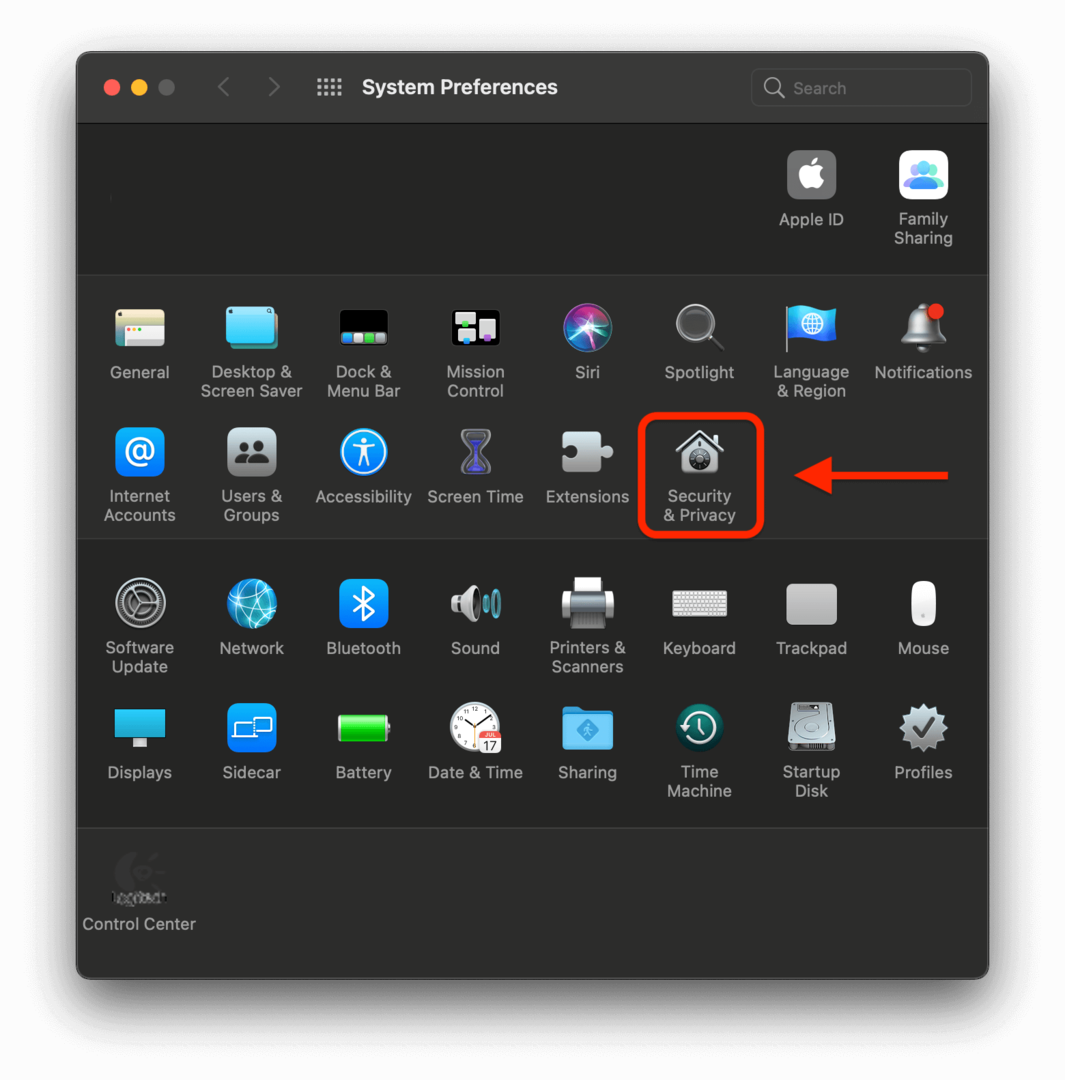
След това щракнете върху защитна стена раздел.
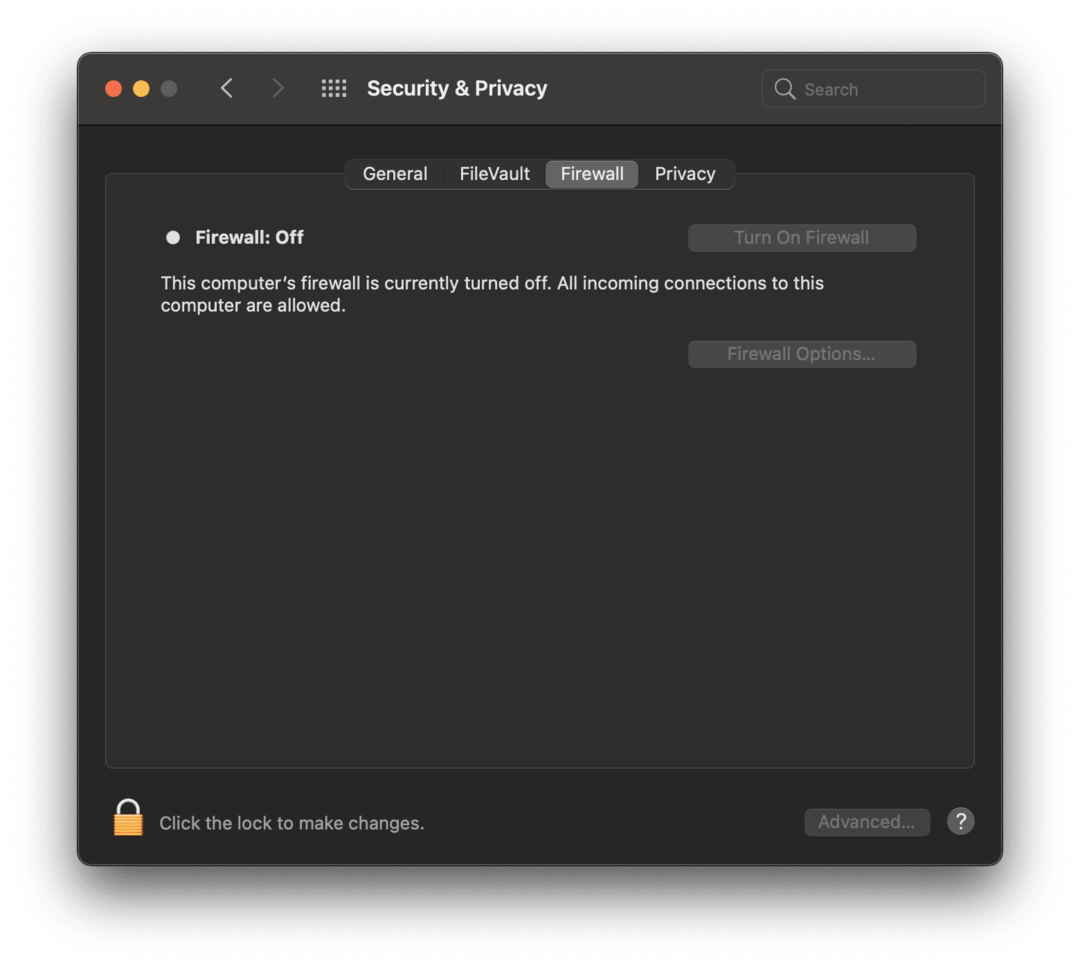
Вероятно ще видите икона за заключване в долния ляв ъгъл на този екран. Щракнете върху него, след което въведете паролата си, за да направите промени на този екран.
След като въведете паролата си, можете да щракнете Включете защитната стена за да включите защитната стена на Mac.
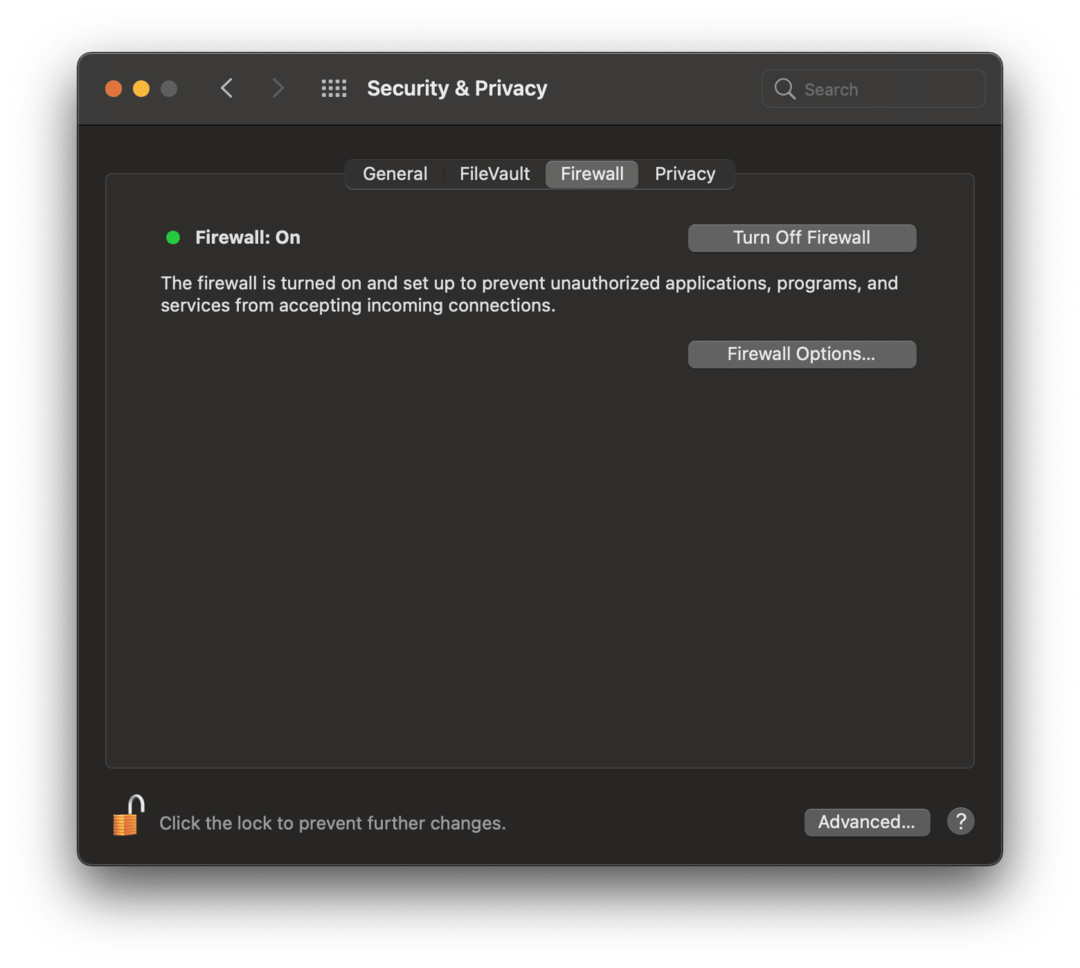
Ако искате по-голям контрол върху конфигурацията на защитната стена, щракнете Опции на защитната стена….
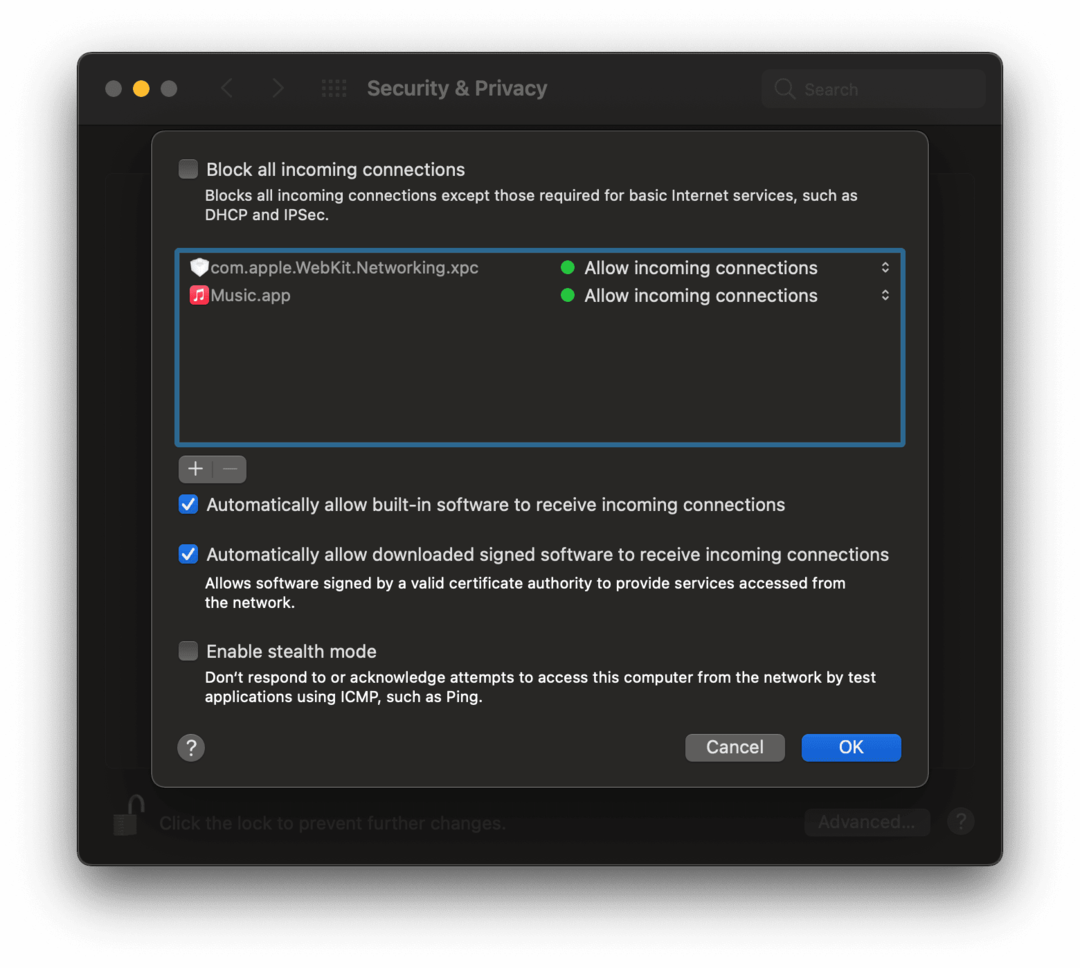
На този екран ще видите няколко допълнителни опции. Ето разбивката на Apple за това какво означават тези различни опции:
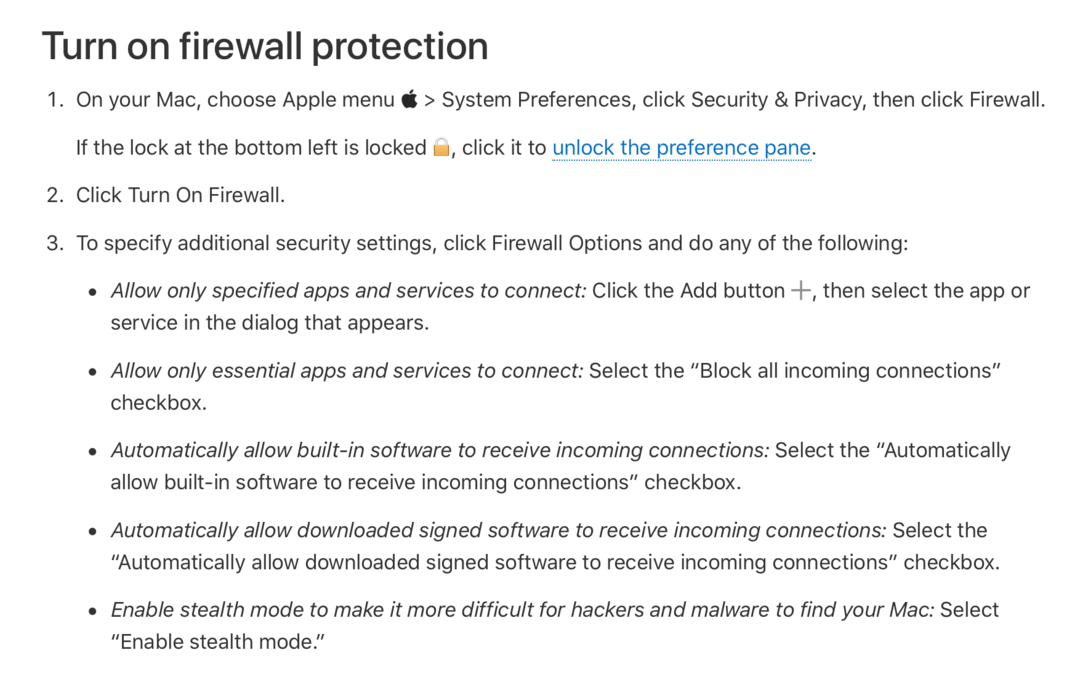
За повечето потребители (включително и аз) включването на защитната стена и оставянето на това би трябвало да е добре. Те са само за високорискови потребители или параноици.
И това е!
Най-добрите защитни стени на трети страни за Mac
Както споменахме, защитната стена на Mac е доста лек вариант. Той ще ви предпази само от определен тип уязвимост. Ако искате по-устойчива защита на защитната стена, ще трябва да потърсите защитни стени на трети страни.
Преди да използвате защитна стена на трета страна, знайте, че те могат да повлияят на производителността на вашия Mac. Това е така, защото те не са вградени в операционната система на вашия Mac. Освен това те може да не са толкова конфигурируеми, което може значително да промени използваемостта на вашия Mac. Нито едно от тях няма да счупи вашия Mac, разбира се, но може напълно да премахне способността ви да работите с определени приложения.
Като изключим това, ето няколко защитни стени на трети страни за Mac, които трябва да разгледате:
- Малък доносник. Това е приложение, което препоръчах наскоро в Най-добрите приложения за macOS за май 2021 г. публикация. Това е малко скъпо ($ 45), но е супер стабилно приложение, което ви дава пълен контрол и представа за връзките на вашия Mac.
- Радио Тишина. Друго полезно приложение е Radio Silence. Този е много по-прост от Little Snitch и е добър за тези, които не се интересуват толкова от пълния контрол на свързаността. Той е по-здрав от защитната стена на Mac, но по-лесен за използване от Little Snitch.
- Валум. Накрая е Валум. Това е една от най-високо оценените защитни стени за macOS. Това е някъде между Little Snitch и Radio Silence, предлагайки висока степен на сигурност, без да представлява твърде плашещ интерфейс. И само за $15, това е доста солидна опция.
Пазете компютъра си в безопасност, като използвате защитната стена на Mac
Използването на защитната стена на Mac е чудесен начин да започнете да повишавате сигурността на вашия Mac. Това е важно, тъй като в момента изпитваме повече заплахи за Mac от обикновено. Дори ръководители на Apple като Крейг Федериги обърнаха внимание на намаляващата сигурност на Mac.
Това не означава, че Macs са опасни компютри (те все още са на мили пред Windows). Но времето, когато Mac-овете се смятаха за недосегаеми, е към своя край. Чрез активиране на защитната стена, използване на защитна стена на трета страна и следвайки най-добрите практики за сигурност, трябва да имате безопасно изживяване с Mac.
За повече съвети, трикове и всичко, което Apple, разгледайте останалата част от блога на AppleToolBox.